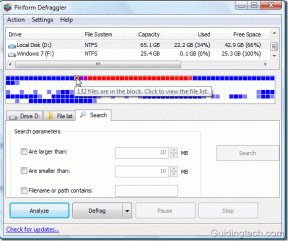Cómo mejorar la experiencia de lectura en Reeder 2 de iOS
Miscelánea / / November 29, 2021
En Guiding Tech, somos grandes admiradores de Reeder 2 para iPhone y iPad ($4.99). Y es mi lector RSS en mi iPad. Si, como mencioné en las aplicaciones de lectura de mi iPad, Me gusta seguir leyendo No leído así como. Pero eso es solo cuando estoy leyendo algo extenso. La interfaz de usuario y los gestos simples de Reeder hacen que sea realmente fácil ponerse al día rápidamente con las noticias, compartir artículos en Instapaper o Twitter y más.

Si es un usuario de RSS y tienes un iPhone / iPad, te recomiendo que obtengas la aplicación. Pero por muy bueno que sea Reeder, muchas de sus características están un poco ocultas. Sí, es una interfaz de usuario simple y mínima, pero para un principiante, aunque es posible que no todas las funciones sean obvias. En este artículo, descubriré esas funciones ocultas.
Esta no es una reseña: Esta es una publicación de lista sobre cómo descubrir características poco conocidas de la aplicación para mejorar su experiencia de lectura. Si aún no ha comprado Reeder 2, leer la excelente reseña de Alvaro y Comparación de Reeder 2 con Unread.
1. Cambie a la vista de legibilidad para ver el contenido completo
Muchos sitios web no tienen feeds completos. Cuando te encuentres con un artículo que está truncado, solo presiona el Legibilidad icono en la parte superior de la pantalla. Creo que esta es la mejor parte de Reeder 2. Normalmente, cuando abre un enlace en el navegador, se le dirige a un sitio web completamente nuevo. La experiencia es discordante.

Pero al tocar el botón Legibilidad se mostrará todo el artículo, en el mismo formato.
2. Cómo marcar artículos como leídos

En Reeder, no hay un botón claro para marcar artículos como leídos de forma masiva. Para hacer esto, toque y mantenga presionado un artículo. Esto abrirá opciones para marcar todos los artículos arriba o abajo como leídos.
3. Deslizar carpetas para acceder a la vista de lista

Reeder tiene una estructura de base ramificada. Desde el panel izquierdo, comience tocando carpetas y luego acceda a las fuentes. Pero, ¿qué sucede si desea saltar directamente a la lista de artículos en la carpeta en particular? Bueno, simplemente deslice el dedo hacia la derecha en la carpeta y accederá a la vista de lista.
4. Imágenes en modo oscuro y escala de grises

El modo oscuro de Reeder es ideal para leer antes de acostarse. Pero, ¿qué pasa con esas imágenes que aparecen para asustar tus ojos? Toque en el Automóvil club británico botón, alternar en el Imágenes en escala de grises opción y obtendrá una experiencia de lectura uniformemente mundana.
5. Navegación por el navegador integrado

El navegador integrado de Reeder no tiene botones claros para avanzar y retroceder. Pero tu voluntad ver una manija como barra en la barra de herramientas superior. Para volver, simplemente manténgalo presionado y deslice el dedo hacia la izquierda. Para avanzar, deslice el dedo hacia la derecha. Tiene sentido una vez que lo has usado por un tiempo, pero al principio es realmente extraño.
6. Carga de páginas web directamente en legibilidad
Aquí tienes un consejo importante para abrir directamente el artículo actual en el navegador integrado. Simplemente deslice el dedo hacia la derecha en la vista de artículos y estará en el navegador integrado.

De Ajustes -> General. De Enlace de artículo abierto, Seleccione Movilizador. De Vista de artículo, Seleccione Legibilidad y de Navegador en la aplicación, Seleccione Legibilidad o cualquier otro servicio.
7. Personalizar la pantalla de compartir

Cuando deslice el dedo desde la derecha en la vista de artículo, verá el menú para compartir. Verá que tiene alrededor de una docena de opciones. Muchos de los cuales realmente no usarás.
Ir a Ajustes y de Servicio compartido, inhabilite cualquier servicio que no vaya a utilizar.

Si está buscando la pantalla para compartir incorporada de iOS 8, simplemente toque el Más botón.
¿Con qué frecuencia utiliza RSS?
¿Juras por RSS? ¿Todavía lo usas para ponerse al día con las noticias todas las mañanas? Comparta con nosotros en los comentarios a continuación.